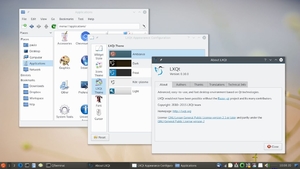اگر آپ کمپیوٹر کے ساتھ مکمل طور پر کام کرنا نہیں چاہتے ہیں تو ، آپ اسے سلیپ موڈ میں ڈال سکتے ہیں ، جو کافی تیزی سے نکل جاتا ہے اور آخری سیشن کے ساتھ محفوظ ہوجاتا ہے۔ ونڈوز 10 میں ، یہ وضع بھی دستیاب ہے ، لیکن بعض اوقات صارفین کو اس سے باہر نکلنے کے مسئلے کا سامنا کرنا پڑتا ہے۔ تب صرف زبردستی دوبارہ چلانے میں مدد ملتی ہے ، اور جیسا کہ آپ جانتے ہو ، اس کی وجہ سے ، غیر محفوظ کردہ تمام ڈیٹا ضائع ہوجائیں گے۔ اس پریشانی کی وجوہات مختلف ہیں ، لہذا صحیح حل کا انتخاب کرنا ضروری ہے۔ یہ عنوان ہمارے آج کے مضمون کے لئے وقف ہوگا۔
ونڈوز 10 کو نیند کے موڈ سے جاگتے ہوئے مسئلہ حل کریں
ہم نے سادہ ترین اور مؤثر سے لے کر انتہائی پیچیدہ تک پریشانی سے متعلق مسئلے کو درست کرنے کے لئے تمام آپشنز کا بندوبست کیا ہے ، تاکہ آپ کے لئے مادی تشریف لانا آسان ہو۔ آج ہم سسٹم کے مختلف پیرامیٹرز پر بات کریں گے اور حتی کہ BIOS کی طرف بھی رجوع کریں گے ، تاہم میں موڈ آف کرکے شروع کرنا چاہوں گا۔ "فوری آغاز".
طریقہ 1: فوری آغاز بند کردیں
ونڈوز 10 پاور پلان کی سیٹنگ میں ایک پیرامیٹر موجود ہے "فوری آغاز"، آپ کو شٹ ڈاؤن کے بعد او ایس کے آغاز کو تیز کرنے کی اجازت دیتا ہے۔ کچھ صارفین کے ل it ، یہ نیند کی حالت میں تنازعات کا سبب بنتا ہے ، لہذا تصدیق کے مقاصد کے لئے اسے بند کردیا جانا چاہئے۔
- کھولو "شروع" اور کلاسیکی ایپلی کیشن کو تلاش کریں "کنٹرول پینل".
- سیکشن پر جائیں "طاقت".
- بائیں پین میں ، لنک کو معلوم کریں "پاور بٹن ایکشن" اور اس پر کلک کریں ایل ایم بی۔
- اگر شٹ ڈاؤن کے اختیارات غیر فعال ہیں تو ، پر کلک کریں "ایسی ترتیبات تبدیل کریں جو فی الحال دستیاب نہیں ہیں".
- اب یہ صرف اس شے کو چکانا باقی ہے "فوری آغاز کو قابل بنائیں (تجویز کردہ)".
- باہر نکلنے سے پہلے ، متعلقہ بٹن پر کلک کر کے اعمال کو بچانا نہ بھولیں۔






ابھی مکمل ہونے والے عمل کی تاثیر کو جانچنے کے لئے پی سی کو سونے کے ل. رکھیں۔ اگر یہ غیر موثر ثابت ہوا تو آپ دوبارہ ترتیب واپس کرسکتے ہیں اور آگے بڑھ سکتے ہیں۔
طریقہ 2: پیری فیرلز تشکیل دیں
ونڈوز میں ایک خصوصیت ہے جو پیریفرل آلات (ماؤس اور کی بورڈ) کے ساتھ ساتھ نیٹ ورک اڈاپٹر کو پی سی کو نیند موڈ سے جگا سکتی ہے۔ جب یہ خصوصیت چالو ہوجاتی ہے ، جب صارف کسی کلید ، بٹن ، یا انٹرنیٹ پیکٹ منتقل کرتا ہے تو کمپیوٹر / لیپ ٹاپ جاگ جاتا ہے۔ تاہم ، ان میں سے کچھ آلات اس موڈ کی صحیح معاونت نہیں کرسکتے ہیں ، یہی وجہ ہے کہ آپریٹنگ سسٹم عام طور پر نہیں جاسکتا۔
- آئیکون پر دائیں کلک کریں "شروع" اور کھلنے والے مینو میں ، منتخب کریں ڈیوائس منیجر.
- لائن کو بڑھاو "چوہے اور دیگر اشارے والے آلات"، شائع شدہ پی سی ایم آئٹم پر کلک کریں اور منتخب کریں "پراپرٹیز".
- ٹیب پر جائیں پاور مینجمنٹ.
- باکس کو غیر چیک کریں "اس آلہ کو کمپیوٹر کو جگانے کی اجازت دیں".
- اگر ضروری ہو تو ، ان اقدامات کو ماؤس کے ساتھ نہیں ، بلکہ جڑے ہوئے پیری فیرلز کے ساتھ انجام دیں جو آپ کمپیوٹر کو بیدار کرتے ہیں۔ آلات حصوں میں واقع ہیں کی بورڈ اور نیٹ ورک اڈاپٹر.





آلات کے لئے ویک اپ موڈ کے ممنوع ہونے کے بعد ، آپ پی سی کو نیند سے بیدار کرنے کی کوشش کر سکتے ہیں۔
طریقہ 3: ہارڈ ڈرائیو کو آف کرنے کے لئے ترتیبات کو تبدیل کریں
جب سلیپ موڈ میں سوئچ کرتے ہیں تو ، نہ صرف مانیٹر کو آف کردیا جاتا ہے - کچھ توسیع کارڈ اور ہارڈ ڈرائیو بھی ایک خاص مدت کے بعد اس حالت میں چلے جاتے ہیں۔ پھر ایچ ڈی ڈی کی طاقت آنا بند ہوجاتی ہے ، اور جب آپ نیند سے باہر نکلتے ہیں تو یہ چالو ہوجاتا ہے۔ تاہم ، ہمیشہ ایسا نہیں ہوتا ہے ، جو پی سی کو آن کرتے وقت مشکلات کا باعث ہوتا ہے۔ پاور پلان میں ایک معمولی تبدیلی سے اس خامی کا مقابلہ کرنے میں مدد ملے گی۔
- چلائیں "چلائیں" گرم چابی دبانے سے جیت + آرمیدان میں داخل ہوں
powercfg.cplاور پر کلک کریں ٹھیک ہےبراہ راست مینو میں جانا "طاقت". - بائیں پین میں ، منتخب کریں "منتقلی کو نیند کے انداز میں ترتیب دینا".
- شلالیھ پر کلک کریں۔ "بجلی کی اعلی ترتیبات تبدیل کریں".
- ہارڈ ڈرائیو کو آف ہونے سے روکنے کے ل the ، وقت کی قیمت مقرر کی جانی چاہئے 0اور پھر تبدیلیوں کا اطلاق کریں۔




اس پاور پلان سے ، ایچ ڈی ڈی کو فراہم کردہ بجلی تبدیل نہیں ہوگی جب وہ نیند کے موڈ میں داخل ہوتا ہے ، لہذا یہ ہمیشہ کام کی حالت میں رہے گا۔
طریقہ 4: ڈرائیوروں کی تصدیق اور اپ ڈیٹ کریں
بعض اوقات ضروری ڈرائیورز پی سی پر دستیاب نہیں ہوتے ہیں ، یا وہ غلطیوں کے ساتھ انسٹال ہوئے تھے۔ اس کی وجہ سے ، آپریٹنگ سسٹم کے کچھ حصوں کا عمل درہم برہم ہوجاتا ہے ، اور نیند کے موڈ سے نکلنے کی درستگی بھی اس پر اثر انداز ہوسکتی ہے۔ لہذا ، ہم تبدیل کرنے کی سفارش کرتے ہیں ڈیوائس منیجر (آپ نے اس کا طریقہ 2 سے پہلے ہی سیکھا ہے) اور سامان یا شلالیھ کے قریب کسی تعی markبی نشان کی موجودگی کے لئے تمام اشیاء کو چیک کریں۔ "نامعلوم آلہ". اگر وہ موجود ہیں تو ، غلط ڈرائیوروں کو اپ ڈیٹ کرنے اور گمشدہ افراد کو انسٹال کرنے کے قابل ہے۔ ذیل میں ہمارے دوسرے مضامین میں اس عنوان سے متعلق مفید معلومات پڑھیں۔

مزید تفصیلات:
معلوم کریں کہ آپ کو اپنے کمپیوٹر پر کون سے ڈرائیورز انسٹال کرنے کی ضرورت ہے
ڈرائیور کی تنصیب کا بہترین سافٹ ویئر
اس کے علاوہ ، جو لوگ آزاد سوفٹ ویئر کی تلاش اور انسٹالیشن نہیں کرنا چاہتے ہیں ان کے ل Dri ڈرائیورپیک حل پروگرام پر خصوصی توجہ دی جانی چاہئے۔ یہ سافٹ ویئر آپ کے لئے سسٹم اسکین کرنے سے لے کر لاپتہ اجزاء کو انسٹال کرنے تک سب کچھ کرے گا۔
مزید پڑھیں: ڈرائیورپیک سلوشن کا استعمال کرکے کمپیوٹر پر ڈرائیوروں کی تازہ کاری کیسے کریں
ویڈیو کارڈ سوفٹویئر کے کام میں دشواریوں نے بھی مسئلے کی موجودگی کو مشتعل کردیا ہے۔ تب آپ کو عارضی طور پر خرابی کی وجوہات اور ان کی مزید اصلاح کے ل separately الگ الگ معاملات کرنے کی ضرورت ہے۔ اپ ڈیٹس کی جانچ کرنا اور اگر ضروری ہو تو انسٹال کرنا نہ بھولیں۔
مزید تفصیلات:
AMD Radeon / NVIDIA گرافکس کارڈ ڈرائیورز کی تازہ کاری
ہم نے غلطی ٹھیک کردی "ویڈیو ڈرائیور نے جواب دینا چھوڑ دیا اور کامیابی کے ساتھ بحال ہوگیا"
طریقہ 5: BIOS تشکیل تبدیل کریں (صرف ایوارڈ)
ہم نے یہ طریقہ آخری بار چن لیا ، کیوں کہ ہر صارف کو پہلے BIOS انٹرفیس میں کام کرنے کا سامنا نہیں کرنا پڑا تھا اور کچھ اس کے آلے کو بالکل بھی نہیں سمجھتے ہیں۔ BIOS ورژن میں فرق کی وجہ سے ، ان میں پیرامیٹرز اکثر مختلف مینوز میں واقع ہوتے ہیں اور یہاں تک کہ انہیں مختلف طرح سے بھی کہا جاتا ہے۔ تاہم ، بنیادی I / O سسٹم میں داخلے کے اصول میں کوئی تبدیلی نہیں ہے۔
AMI BIOS اور UEFI والے جدید مدر بورڈز میں ACPI معطلی کی قسم کا ایک نیا ورژن ہے ، جو ذیل میں بیان کردہ کے مطابق تشکیل نہیں کیا گیا ہے۔ ہائبرنیشن سے باہر نکلتے وقت اس میں کوئی پریشانی نہیں ہوتی ہے ، لہذا یہ طریقہ نئے کمپیوٹرز کے مالکان کے لئے موزوں نہیں ہے اور یہ صرف ایوارڈ BIOS کے لئے ہی مناسب ہے۔
مزید پڑھیں: کمپیوٹر پر BIOS میں جانے کا طریقہ
BIOS میں رہتے ہوئے ، آپ کو ایک سیکشن کہلانے کی ضرورت ہے "پاور مینجمنٹ سیٹ اپ" یا صرف "طاقت". اس مینو میں پیرامیٹر ہے ACPI معطلی کی قسم اور اس میں متعدد ممکنہ اقدار ہیں جو بجلی کی بچت کے موڈ کے ذمہ دار ہیں۔ قدر "S1" سوتے وقت مانیٹر اور اسٹوریج میڈیا کو بند کرنے کا ذمہ دار ، اور "S3" رام کے علاوہ سب کچھ غیر فعال کردیتا ہے۔ ایک مختلف قدر منتخب کریں ، اور پھر کلک کرکے ان تبدیلیوں کو محفوظ کریں F10. اس کے بعد ، چیک کریں کہ کیا کمپیوٹر اب نیند سے صحیح طور پر جاگ رہا ہے۔

نیند کا طریقہ کار بند کردیں
مذکورہ بالا طریقوں کی وجہ سے پیدا ہونے والی خرابی سے نمٹنے میں مدد ملنی چاہئے ، لیکن الگ تھلگ معاملات میں وہ نتائج نہیں لاتے ہیں ، جس کی وجہ OS یا غریب اسمبلی میں غلط خرابی کی وجہ سے ہوسکتی ہے جب غیر لائسنس کاپی استعمال کی جاتی ہے۔ اگر آپ ونڈوز کو دوبارہ انسٹال نہیں کرنا چاہتے ہیں تو ، اس میں مزید پریشانیوں سے بچنے کے لئے نیند موڈ کو آف کریں۔ ذیل میں ایک علیحدہ آرٹیکل میں اس عنوان پر تفصیلی گائیڈ پڑھیں۔
یہ بھی دیکھیں: ونڈوز 10 میں سلیپ موڈ کو غیر فعال کرنا
اس کے نتیجے میں اسٹینڈ بائی موڈ سے باہر نکلنے کے مسئلے کو حل کرنے کے لئے تمام آپشنز کا استعمال یقینی بنائیں ، چونکہ بالترتیب اس مسئلے کی وجوہات مختلف ہوسکتی ہیں ، ان سب کو صرف مناسب طریقوں سے ہی ختم کیا جاتا ہے۔